目录
一、介绍
(一)ClipboardManager介绍
1、ClipboardManager常用方法:
2、获取 ClipboardManager实例
(二)、ClipData介绍
1、创建ClipData对象:
2、获取ClipData的信息:
3、ClipData.Item对象:
二、 例子
复制粘贴的辅助类ClipboardHelper :
MainActivity:
activity_main:
运行结果:
一、介绍
(一)ClipboardManager介绍
ClipboardManager是Android提供的一个系统服务,用于管理剪贴板内容。它允许您在应用程序之间复制和粘贴文本、链接、图像等数据。
1、ClipboardManager常用方法:
setPrimaryClip(ClipData clip):将指定的ClipData对象设置为主要剪贴板内容。这可以用于复制文本、链接、图像等到剪贴板。
ClipData clipData = ClipData.newPlainText("label", "要复制的文本");
clipboardManager.setPrimaryClip(clipData);
getPrimaryClip():获取主要剪贴板的内容。返回一个ClipData对象,其中包含主要剪贴板中的数据。
ClipData clipData = clipboardManager.getPrimaryClip();
if (clipData != null && clipData.getItemCount() > 0) {// 处理剪贴板内容
}
hasPrimaryClip():检查主要剪贴板是否有内容。如果剪贴板包含了数据,则返回true,否则返回false。
if (clipboardManager.hasPrimaryClip()) {ClipData clipData = clipboardManager.getPrimaryClip();if (clipData != null && clipData.getItemCount() > 0) {CharSequence text = clipData.getItemAt(0).getText();// 使用获取到的文本进行操作}
}
addPrimaryClipChangedListener(OnPrimaryClipChangedListener listener):注册一个剪贴板变化的监听器,以便在剪贴板内容发生变化时接收通知。
clipboardManager.addPrimaryClipChangedListener(new ClipboardManager.OnPrimaryClipChangedListener() {@Overridepublic void onPrimaryClipChanged() {// 剪贴板内容发生变化时执行相关操作}
});
2、获取 ClipboardManager实例
ClipboardManager clipboardManager = (ClipboardManager) getSystemService(Context.CLIPBOARD_SERVICE);
(二)、ClipData介绍
ClipData是Android中用于在剪贴板中存储数据的类。它是一个不可变的数据容器,可以包含一个或多个ClipData.Item对象,每个对象代表一项剪贴板内容。
1、创建ClipData对象:
可以使用ClipData类的静态方法newPlainText()或newUri()来创建一个新的ClipData对象。
newPlainText(CharSequence label, CharSequence text):创建一个纯文本的ClipData对象。需要提供标签(label)和要复制到剪贴板的文本内容(text)。
CharSequence label = "Label";
CharSequence text = "要复制的文本";
ClipData clipData = ClipData.newPlainText(label, text);
newUri(ContentResolver resolver, CharSequence label, Uri uri):创建一个包含URI的ClipData对象。需要提供标签(label)、内容解析器(ContentResolver)以及要复制到剪贴板的URI。
CharSequence label = "Label";
Uri uri = Uri.parse("https://example.com");
ClipData clipData = ClipData.newUri(getContentResolver(), label, uri);
2、获取ClipData的信息:
ClipData对象包含了剪贴板中的数据。您可以使用以下方法来访问和操作ClipData的内容:
getItemCount():获取ClipData中包含的项(ClipData.Item)的数量。
int itemCount = clipData.getItemCount();
getItemAt(int index):获取在指定索引处的ClipData.Item。
ClipData.Item item = clipData.getItemAt(index);
3、ClipData.Item对象:
ClipData.Item表示剪贴板中的一个项,可以是文本、链接或其他数据。通过ClipData的方法,您可以访问和操作每个Item对象:
getText():获取ClipData.Item中的文本内容。
CharSequence text = item.getText();
getUri():获取ClipData.Item中的URI。
Uri uri = item.getUri();
二、 例子
复制粘贴的辅助类ClipboardHelper :
package com.example.stardemo;import android.content.ClipData;
import android.content.ClipboardManager;
import android.content.Context;public class ClipboardHelper {private Context context;private ClipboardManager clipboardManager;public ClipboardHelper(Context context) {this.context = context;clipboardManager = (ClipboardManager) context.getSystemService(Context.CLIPBOARD_SERVICE);}/*** 将文本复制到剪贴板** @param text 要复制的文本*/public void copyText(String text) {ClipData clipData = ClipData.newPlainText("text", text);clipboardManager.setPrimaryClip(clipData);}/*** 从剪贴板获取文本** @return 剪贴板中的文本*/public String getCopiedText() {if (clipboardManager.hasPrimaryClip()) {ClipData clipData = clipboardManager.getPrimaryClip();if (clipData != null && clipData.getItemCount() > 0) {CharSequence text = clipData.getItemAt(0).getText();return text.toString();}}return null;}}
MainActivity:
package com.example.stardemo;import androidx.appcompat.app.AppCompatActivity;import android.os.Bundle;
import android.view.View;
import android.widget.TextView;
import android.widget.Toast;public class MainActivity extends AppCompatActivity {
TextView copeText,pasteText;
ClipboardHelper mClipboardHelper;@Overrideprotected void onCreate(Bundle savedInstanceState) {super.onCreate(savedInstanceState);setContentView(R.layout.activity_main);copeText = findViewById(R.id.copyText);pasteText = findViewById(R.id.pasteText);mClipboardHelper = new ClipboardHelper(this);copeText.setOnClickListener(new View.OnClickListener() {@Overridepublic void onClick(View v) {mClipboardHelper.copyText(copeText.getText().toString());Toast.makeText(MainActivity.this, "复制成功", Toast.LENGTH_SHORT).show();}});pasteText.setOnClickListener(new View.OnClickListener() {@Overridepublic void onClick(View v) {pasteText.setText(mClipboardHelper.getCopiedText());Toast.makeText(MainActivity.this, "粘贴成功", Toast.LENGTH_SHORT).show();}});}
} 其中包含两个TextView:copyText和pasteText。在点击copyText时,它将使用ClipboardHelper类将文本复制到剪贴板中,并显示一个Toast消息表示复制成功。在点击pasteText时,它将从剪贴板中获取已复制的文本并设置为pasteText的文本。
activity_main:
<?xml version="1.0" encoding="utf-8"?>
<androidx.constraintlayout.widget.ConstraintLayout xmlns:android="http://schemas.android.com/apk/res/android"xmlns:app="http://schemas.android.com/apk/res-auto"xmlns:tools="http://schemas.android.com/tools"android:layout_width="match_parent"android:layout_height="match_parent"tools:context=".MainActivity"><TextViewandroid:id="@+id/copyText"android:layout_width="115dp"android:layout_height="100dp"android:gravity="center"android:text="Hello World!"android:textSize="18sp"app:layout_constraintBottom_toBottomOf="parent"app:layout_constraintEnd_toEndOf="parent"app:layout_constraintStart_toStartOf="parent"app:layout_constraintTop_toTopOf="parent"android:textColor="@color/black"app:layout_constraintVertical_bias="0.234" /><TextViewandroid:id="@+id/pasteText"android:background="@color/teal_200"android:textColor="@color/black"android:layout_width="115dp"android:layout_height="100dp"android:gravity="center"android:textSize="18sp"app:layout_constraintBottom_toBottomOf="parent"app:layout_constraintEnd_toEndOf="parent"app:layout_constraintStart_toStartOf="parent"app:layout_constraintTop_toTopOf="parent"app:layout_constraintVertical_bias="0.551" /></androidx.constraintlayout.widget.ConstraintLayout>运行结果:
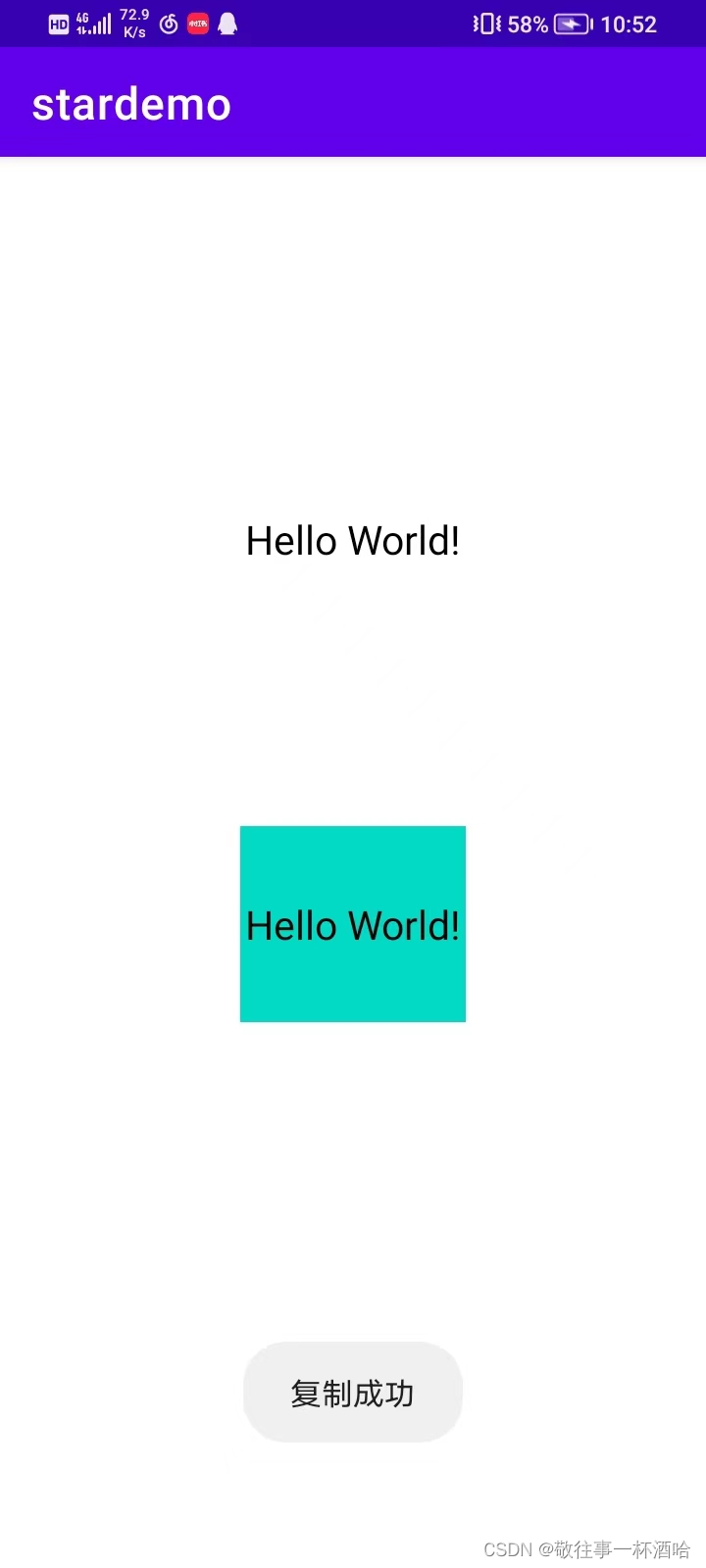







![[JAVAee]网络通信基础](http://pic.xiahunao.cn/[JAVAee]网络通信基础)


![[ubuntu]创建root权限的用户](http://pic.xiahunao.cn/[ubuntu]创建root权限的用户)



)
)

)

